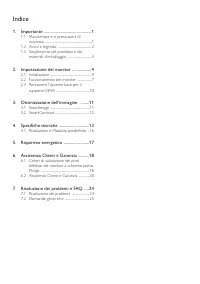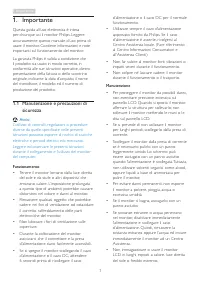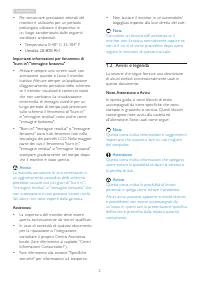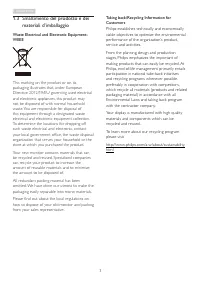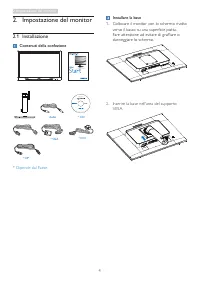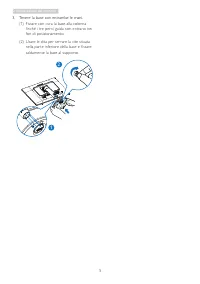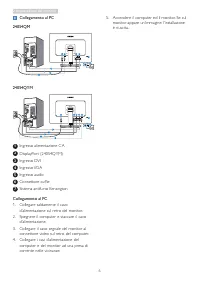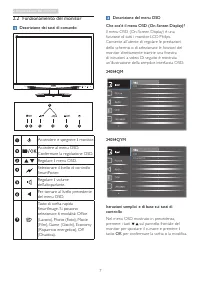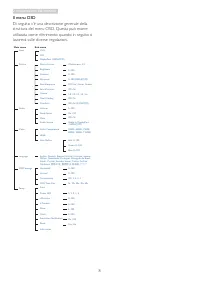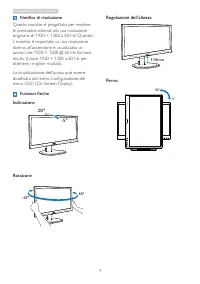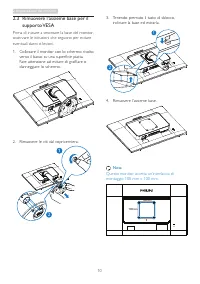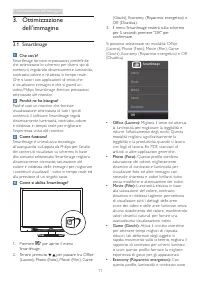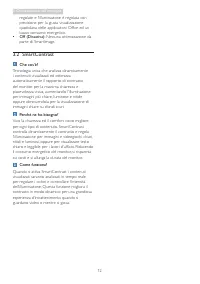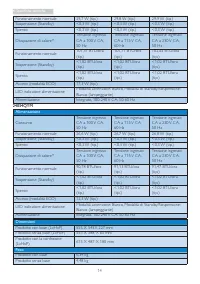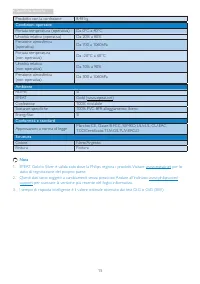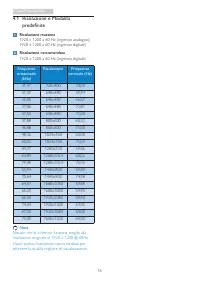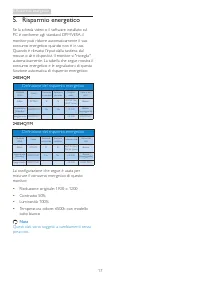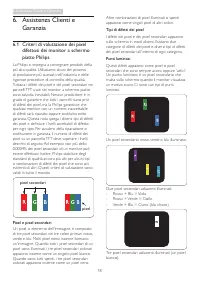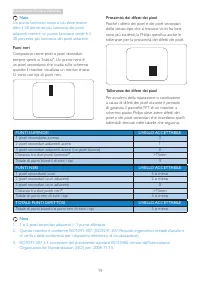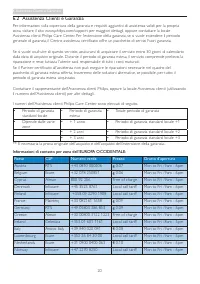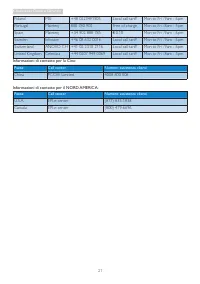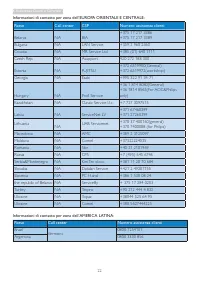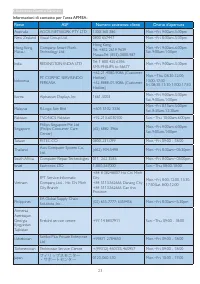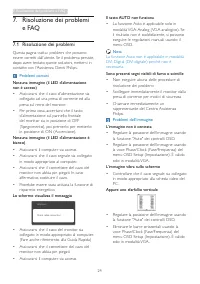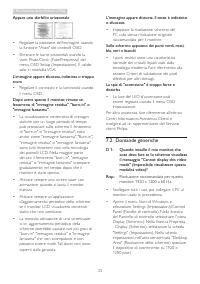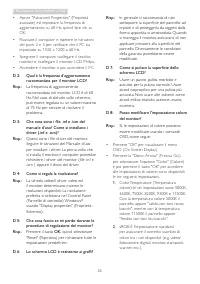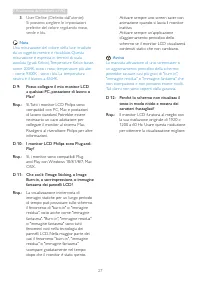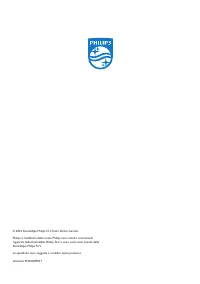Pagina 2 - Indice; Manutenzione e precauzioni di; Specifiche tecniche; Risoluzione e Modalità predefinite
Indice 1. Importante ............................................. 1 1.1 Manutenzione e precauzioni di sicurezza .............................................................1 1.2 Avvisi e legenda .............................................2 1.3 Smaltimento del prodotto e dei materiali d’imballagg...
Pagina 3 - Avvisi
1 1. Importante 1. Importante Questa guida all’uso elettronica è intesa per chiunque usi il monitor Philips. Leggere accuratamente questo manuale d’uso prima di usare il monitor. Contiene informazioni e note impor tanti sul funzionamento del monitor.La garanzia Philips è valida a condizione che il p...
Pagina 4 - Avvisi e legenda; Note, Attenzione e Avvisi
2 1. Importante • Per conser vare prestazioni ottimali del monitor e utilizzarlo per un periodo prolungato, utilizzare il dispositivo in un luogo caratterizzato dalle seguenti condizioni ambientali: • Temperatura: 0-40° C 32-104° F • Umidità: 20-80% RH Importanti informazioni per fenomeno di "bu...
Pagina 6 - Impostazione del monitor; Contenuti della confezione; Installare la base
4 2. Impostazione del monitor 2. Impostazione del monitor 2.1 Installazione Contenuti della confezione * VGA * DP * DVI Audio 240S4 * CD Monitor © 20 16 K on ink lijk e P hilip s N .V. A ll rig hts rese rved . Un autho rized d uplicatio n is a violation of applicable laws. Mad e and prin ted in Ch i...
Pagina 7 - (1) Fissare con cura la base alla colonna
5 2. Impostazione del monitor 3. Tenere la base con entrambe le mani. (1) Fissare con cura la base alla colonna finché i tre perni guida non entrano nei fori di posizionamento. (2) Usare le dita per serrare la vite situata nella par te inferiore della base e fissare saldamente la base al suppor to. ...
Pagina 8 - Collegamento al PC
6 2. Impostazione del monitor Collegamento al PC 240S4QM 1 3 4 7 6 1 3 4 5 5 240S4QYM 1 2 3 4 7 6 1 2 3 4 5 5 1 Ingresso alimentazione CA 2 DisplayPor t (240S4QYM) 3 Ingresso DVI 4 Ingresso VGA 5 Ingresso audio 6 Connettore cuffie 7 Sistema antifur to Kensington Collegamento al PC 1. Collegare salda...
Pagina 9 - Funzionamento del monitor; Descrizione dei tasti di comando
7 2. Impostazione del monitor 2.2 Funzionamento del monitor Descrizione dei tasti di comando 7 6 2 5 4 3 1 Accendere e spegnere il monitor.Accedere al menu OSD. Confermare la regolazione OSD.Regolare il menu OSD.Selezionare il livello di controllo Smar tPower.Regolare il volume dell’altoparlante.Per...
Pagina 10 - Il menu OSD
8 2. Impostazione del monitor Il menu OSD Di seguito c’è una descrizione generale della struttura del menu OSD. Questa può essere utilizzata come riferimento quando in seguito si lavorerà sulle diverse regolazioni. Main menu Sub menu Picture OSD Settings Setup Language Color Input Audio Picture Form...
Pagina 11 - Notifica di risoluzione; Regolazione dell’altezza
9 2. Impostazione del monitor Notifica di risoluzione Questo monitor è progettato per rendere le prestazioni ottimali alla sua risoluzione originaria di 1920 × 1200 a 60 Hz. Quando il monitor è impostato su una risoluzione diversa, all’accensione è visualizzato un avviso: Use 1920 × 1200 @ 60 Hz for...
Pagina 12 - supporto VESA; Prima di iniziare a smontare la base del monitor,
10 2. Impostazione del monitor 2.3 Rimuovere l'assieme base per il supporto VESA Prima di iniziare a smontare la base del monitor, osser vare le istruzioni che seguono per evitare eventuali danni o lesioni. 1. Collocare il monitor con lo schermo rivolto verso il basso su una superficie piatta. Fare ...
Pagina 13 - Ottimizzazione dell’immagine; dell’immagine; Smar tImage fornisce impostazioni predefinite
11 3. Ottimizzazione dell’immagine 3. Ottimizzazione dell’immagine 3.1 SmartImage Che cos’è? Smar tImage fornisce impostazioni predefinite che ottimizzano lo schermo per diversi tipi di contenuti, regolando dinamicamente luminosità, contrasto, colore e nitidezza in tempo reale. Che si lavori con app...
Pagina 14 - Perché ne ho bisogno?
12 3. Ottimizzazione dell’immagine regolate e l’illuminazione è regolata con precisione per la giusta visualizzazione quotidiana delle applicazioni Office ed un basso consumo energetico. • Off (Disattiva): Nessuna ottimizzazione da par te di Smar tImage. 3.2 SmartContrast Che cos’è? Tecnologia unica...
Pagina 15 - Specifiche tecniche; Connettività
13 4. Specifiche tecniche 4. Specifiche tecniche Immagine/Schermo Tipo di pannello IPS Tecnologia Illuminazione LED Dimensioni del pannello 24'' (61cm) Rappor to proporzioni 16:10 Dimensioni pixel 0,270 x 0,270 mm Smar tContrast 20.000.000:1 Tempo di risposta 14 ms (GtG) Smar tResponse 5 ms (GtG) Ri...
Pagina 16 - Alimentazione
14 4. Specifiche tecniche Funzionamento normale 29,7 W (tip.) 29,8 W (tip.) 29,9 W (tip.) Sospensione (Standby) <0,3 W (tip.) <0,3 W (tip.) <0,3 W (tip.) Spento <0,3 W (tip.) <0,3 W (tip.) <0,3 W (tip.) Dissipazione di calore* Tensione ingresso CA a 100 V CA, 50 Hz Tensione ingress...
Pagina 17 - Condizioni operative
15 4. Specifiche tecniche Prodotto con la confezione 8,48 kg Condizioni operative Por tata temperatura (operativa) Da 0°C a 40°C Umidità relativa (operativa) Da 20% a 80% Pressione atmosferica (operativa) Da 700 a 1060hPa Por tata temperatura (non operativa) Da -20°C a 60°C Umidità relativa (non ope...
Pagina 18 - Risoluzione e Modalità; Risoluzione massima
16 4. Specifiche tecniche 4.1 Risoluzione e Modalità predefinite Risoluzione massima 1920 x 1200 a 60 Hz (ingresso analogico) 1920 x 1200 a 60 Hz (ingresso digitale) Risoluzione raccomandata 1920 x 1200 a 60 Hz (ingresso digitale) Frequenza orizzontale (kHz) Risoluzione Frequenza verticale (Hz) 31,4...
Pagina 19 - Risparmio energetico; Definizione del risparmio energetico
17 5. Risparmio energetico 5. Risparmio energetico Se la scheda video o il software installato sul PC è conforme agli standard DPM VESA, il monitor può ridurre automaticamente il suo consumo energetico quando non è in uso. Quando è rilevato l'input dalla tastiera, dal mouse o altri dispositivi, il m...
Pagina 20 - Assistenza Clienti e Garanzia; Assistenza Clienti e; Criteri di valutazione dei pixel; dei pixel e definisce i livelli accettabili di difetto
18 6. Assistenza Clienti e Garanzia 6. Assistenza Clienti e Garanzia 6.1 Criteri di valutazione dei pixel difettosi dei monitor a schermo piatto Philips La Philips si impegna a consegnare prodotti della più alta qualità. Utilizziamo alcuni dei processi di produzione più avanzati nell'industria e del...
Pagina 21 - Prossimità dei difetti dei pixel
19 6. Assistenza Clienti e Garanzia Prossimità dei difetti dei pixel Poiché i difetti dei pixel e dei pixel secondari dello stesso tipo che si trovano vicini fra loro sono più evidenti, la Philips specifica anche le tolleranze per la prossimità dei difetti dei pixel. Tolleranze dei difetti dei pixel...
Pagina 22 - Assistenza Clienti e Garanzia; Informazioni di contatto per zona dell’EUROPA OCCIDENTALE:
20 6. Assistenza Clienti e Garanzia 6.2 Assistenza Clienti e Garanzia Per informazioni sulla coper tura della garanzia e requisiti aggiuntivi di assistenza validi per la propria zona, visitare il sito www.philips.com/suppor t per maggiori dettagli, oppure contattare la locale Assistenza clienti Phil...
Pagina 26 - Risoluzione dei problemi e FAQ; Risoluzione dei problemi; Problemi comuni; Il tasto AUTO non funziona
24 7. Risoluzione dei problemi e FAQ 7. Risoluzione dei problemi e FAQ 7.1 Risoluzione dei problemi Questa pagina tratta i problemi che possono essere corretti dall’utente. Se il problema persiste, dopo avere tentato queste soluzioni, mettersi in contatto con l’Assistenza Clienti Philips. Problemi c...
Pagina 27 - Appare uno sfarfallio orizzontale; Domande generiche; Risoluzione raccomandata per questo
25 7. Risoluzione dei problemi e FAQ Appare uno sfarfallio orizzontale • Regolare la posizione dell’immagine usando la funzione "Auto" dei controlli OSD. • Eliminare le barre orizzontali usando la voce Phase/Clock (Fase/Frequenza) del menu OSD Setup (Impostazione). È valido solo in modalità ...
Pagina 28 - OK
26 7. Risoluzione dei problemi e FAQ • Aprire "Advanced Proper ties" (Proprietà avanzate) ed impostare la frequenza di aggiornamento su 60 Hz, quindi fare clic su OK. • Riavviare il computer e ripetere le istruzioni dei punti 2 e 3 per verificare che il PC sia impostato su 1920 x 1200 a 60 H...
Pagina 29 - Si possono scegliere le impostazioni
27 7. Risoluzione dei problemi e FAQ 3. User Define (Definito dall'utente): Si possono scegliere le impostazioni preferite del colore regolando rosso, verde e blu. Nota Una misurazione del colore della luce irradiato da un oggetto mentre è riscaldato. Questa misurazione è espressa in termini di scal...